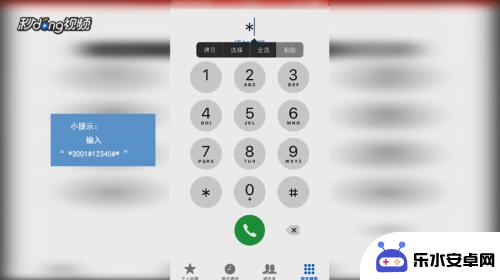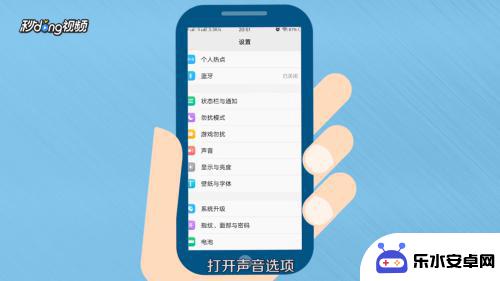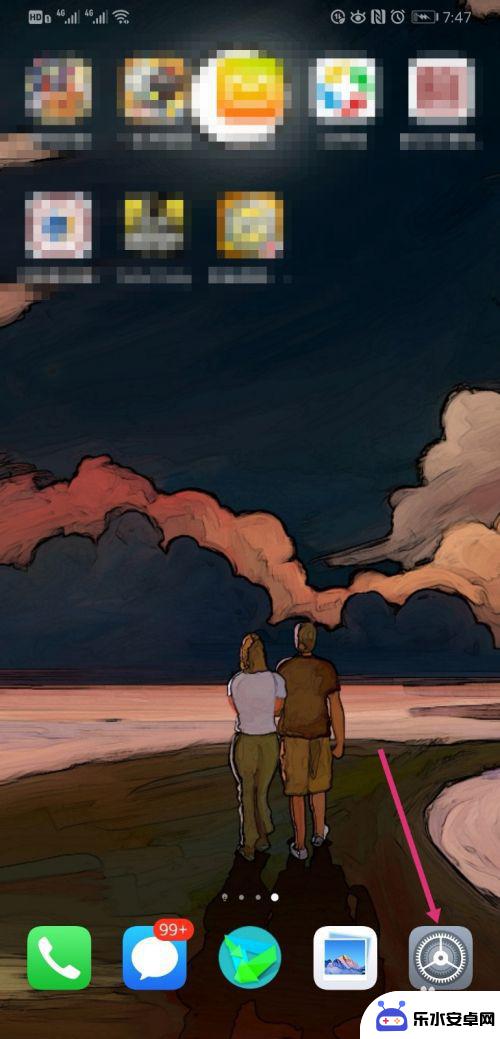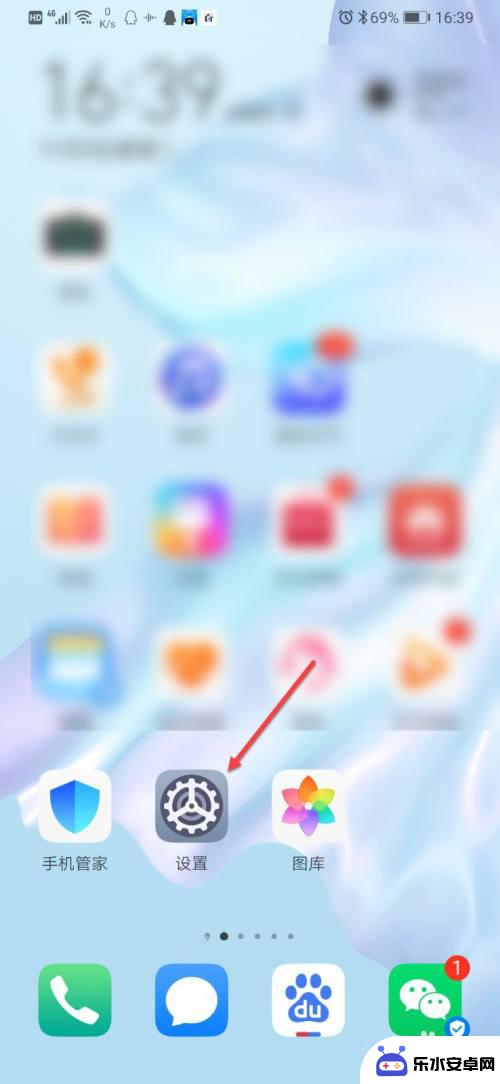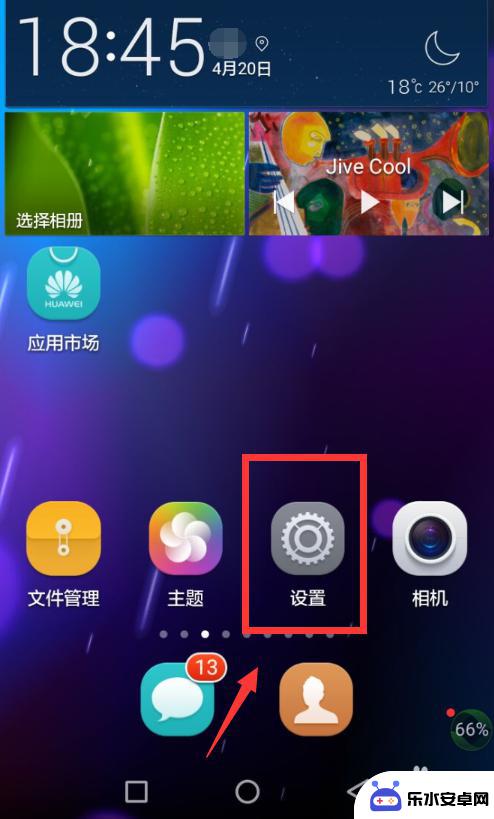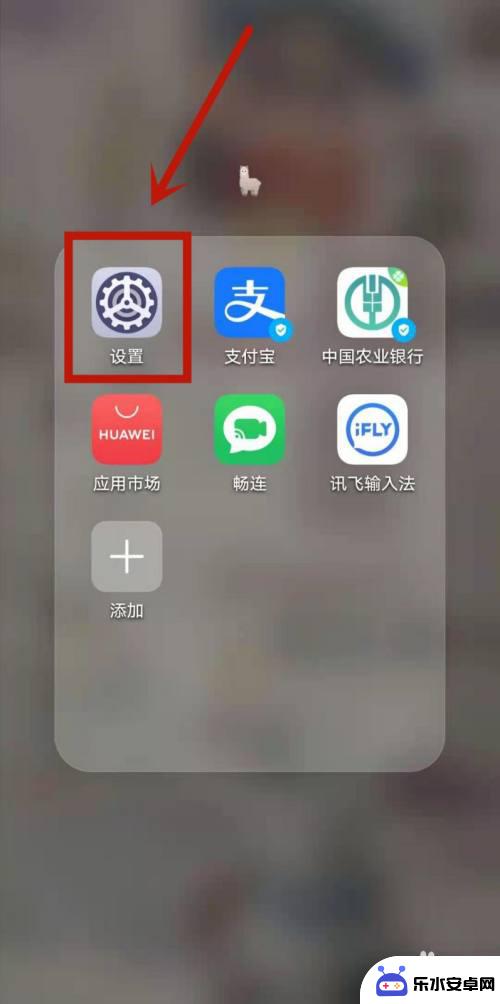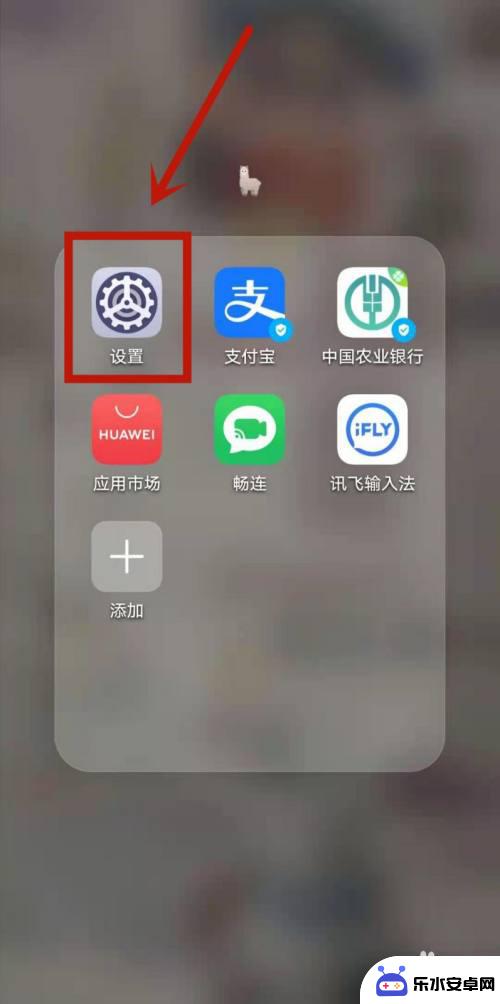苹果手机键盘自定义短语怎么设置 iPhone输入法自定义短语设置方法
时间:2024-11-16来源:乐水安卓网
苹果手机的键盘自定义短语功能让用户可以更加方便快捷地输入常用短语和词语,提高了输入效率和准确性,想要设置iPhone输入法自定义短语,只需要进入设置界面,找到键盘设置,然后选择自定义短语选项,即可添加和编辑个人常用短语。这个功能不仅能帮助用户节省时间,还能让输入体验更加个性化和便捷。立即尝试设置自己的短语吧!
iPhone输入法自定义短语设置方法
具体方法:
1.点击“设置”选项。
2.点击通用选项。
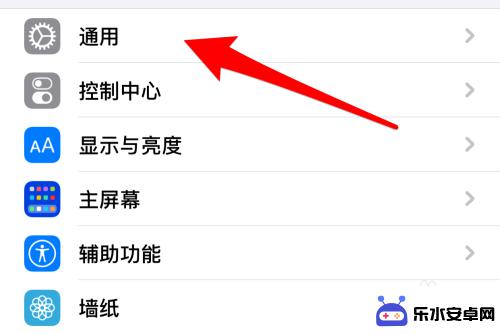
3.点击“键盘”选项。
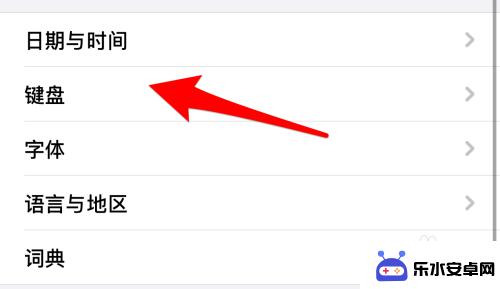
4.点击“自定义短语”选项。
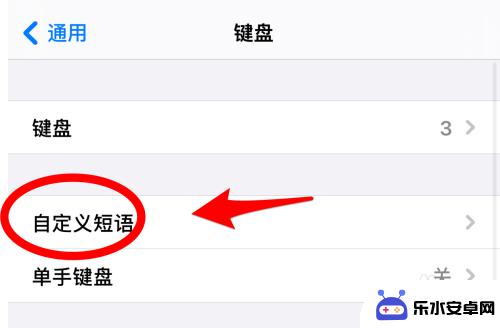
5.点击右上角的添加符号。
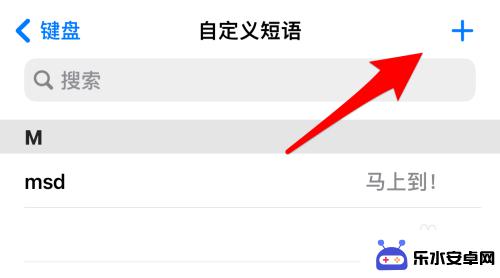
6.输入短语及输入码。随后点击存储。
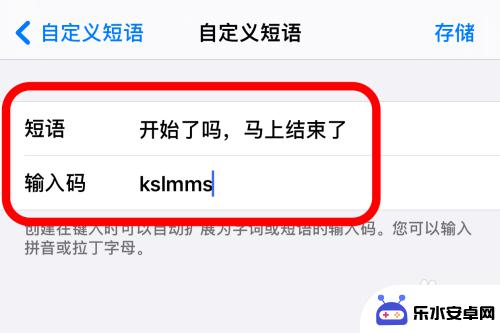
7.此时使用iPhone自带输入法时,输入特定的输入码后。就会直接出现短语。
以上就是苹果手机键盘自定义短语怎么设置的全部内容,还有不清楚的用户就可以参考一下小编的步骤进行操作,希望能够对大家有所帮助。